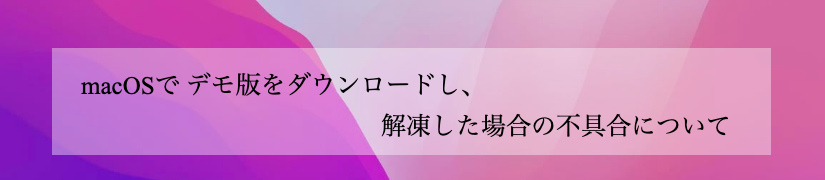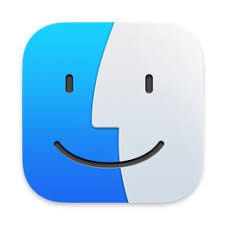 Mac版のデモ版を解凍した時の不具合の解決方法について
Mac版のデモ版を解凍した時の不具合の解決方法について
Mac版のデモ版をダウンロードした場合、デモ版が起動できないという不具合が発生します。デモ版はZIP形式で圧縮されているのですが、マックのデフォルトの設定では、デモ版をダウンロード後、自動解凍されます。zip形式で圧縮されたファイルメーカープロとマックに標準で搭載されている解凍ソフトである"アーカイブユーティリティー"との相性が悪いようで、"アーカイブユーティリティー"で解凍されたデモ版は、起動できない不具合が発生するようです。
解決策ですが、デモ版が自動解凍されるのを止めて、ダウンロード後、別の解凍ソフトで解凍します。
自動解凍しないようにする方法は、以下の手順で行って下さい。
- Safariを開きます。
- Safariのメニューバーの「Safari」をクリックします。
- 「設定...」をクリックします。
- 開いたウインドウの「一般」を選択ます。
- 「ダウンロード後、"安全な"ファイルを開く」のチェックボックスのチェックを外し、ウインドウを閉じます。
以上で、ダウンロードしたファイルが自動解凍されないようになります。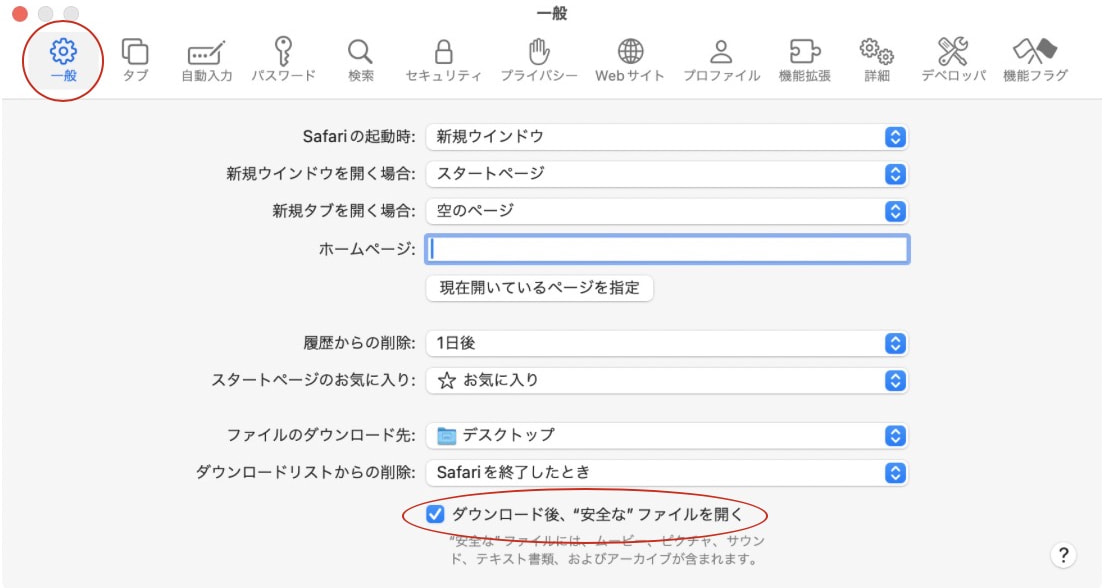
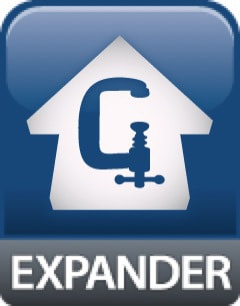 Stuffit Expander 次に、他の解凍ソフトである「Stuffit Expander」(フリーウェア:無料)をApp Storeからダウンロードします。
Stuffit Expander 次に、他の解凍ソフトである「Stuffit Expander」(フリーウェア:無料)をApp Storeからダウンロードします。
「Stuffit Expander」を起動し、起動した「Stuffit Expander」のウインドウ上に、ダウンロードしたデモ版をドラッグ&ドロップすると解凍されます。
これでデモ版が問題なく起動できます。
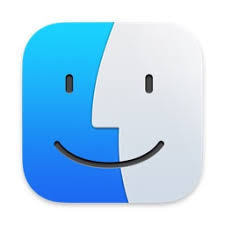 Mac版のデモ版起動時の警告ダイアログについて
Mac版のデモ版起動時の警告ダイアログについて
※ 居宅療養管理指導支援システムの場合で説明していますが、他のソフトも同じ手順となります。画像はクリックにて拡大表示されます。
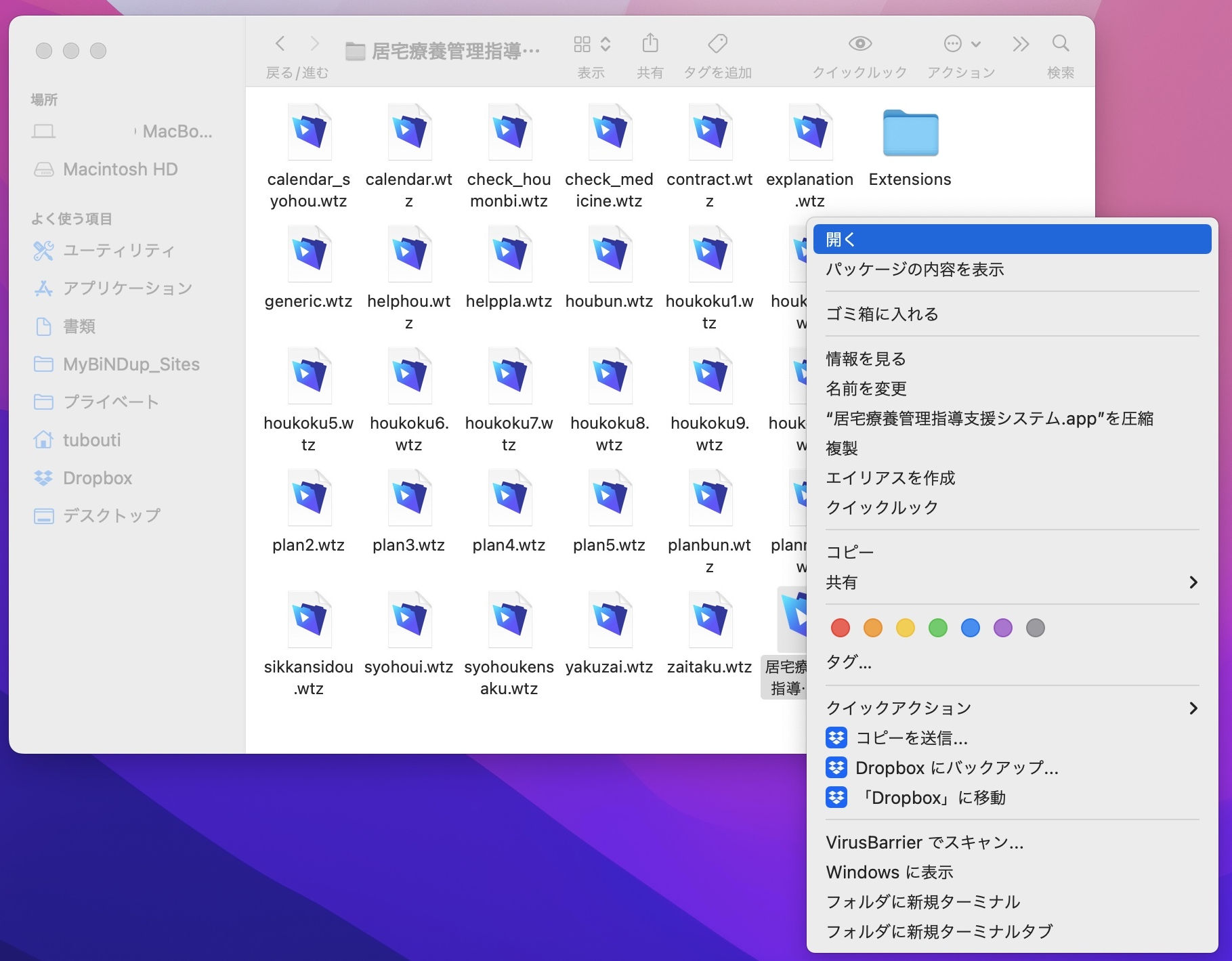
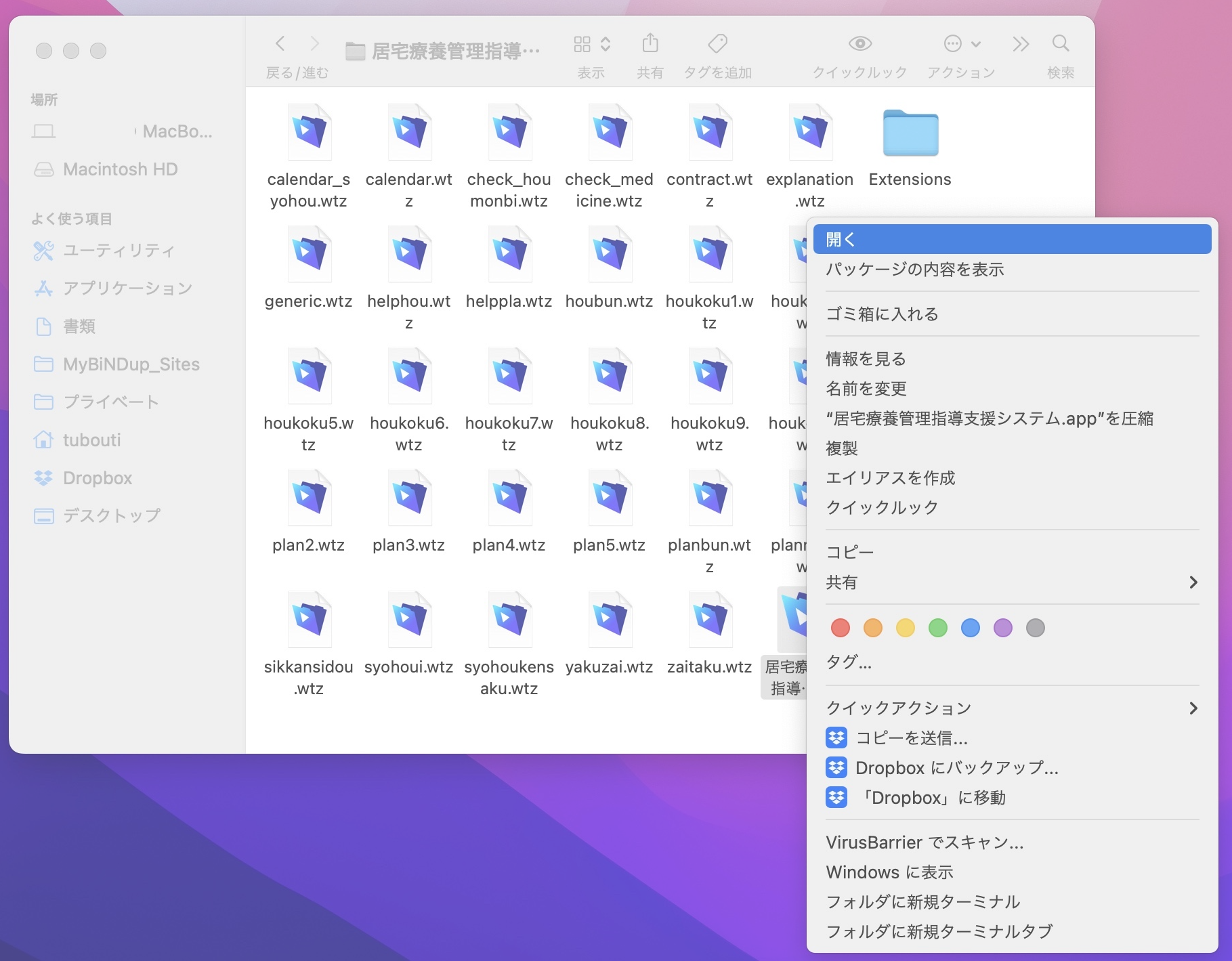 (2)controlキーを押してクリックした場合
(2)controlキーを押してクリックした場合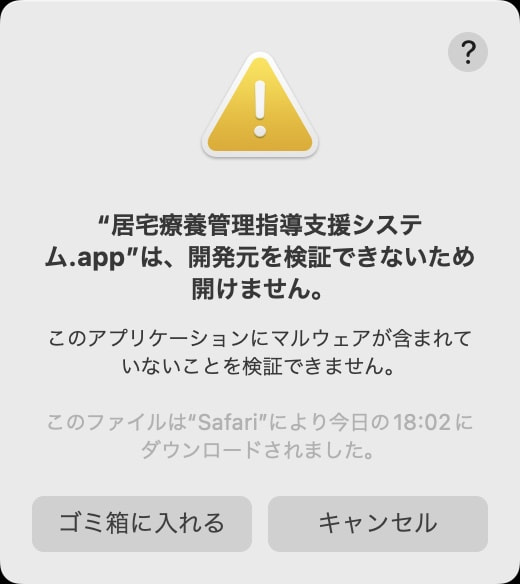
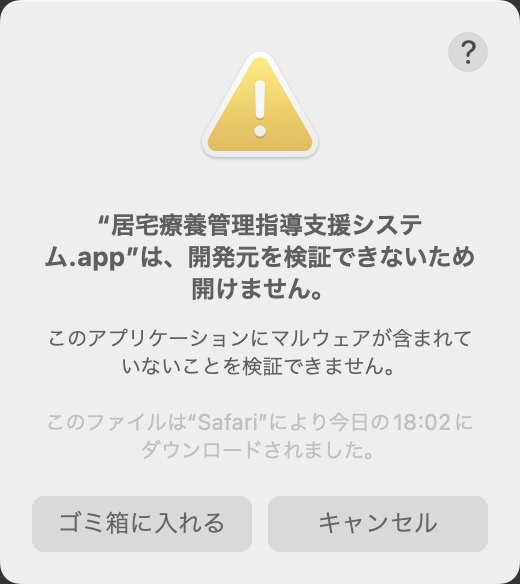 (1)セキュリティ警告
(1)セキュリティ警告
- デモ版をダウンロードし、上記の方法で解凍すると、ダウンロードフォルダ内に「z_demo」というフォルダがダウンロードされます。
- そのフォルダ内の「居宅療養管理指導支援システム」フォルダを開き、「居宅療養管理指導支援システム.app」をダブルクリックし起動するのですが、Macのセキュリティで”居宅療養管理指導支援システム.appは、開発元を検証できないため開けません。”とダイアログが表示され、起動することができません。※(1) 図参照。
- ここで、「control」キーを押しながら「居宅療養管理指導支援システム.app」をクリックすると、メニューが開きますので、一番上の「開く」をクリックするとデモ版が起動します。※(2) 図参照。